Indice dei Contenuti
Creare un nuovo account: può sembrare un operazione molto semplice, ma non tutti sanno che ci sono vari modi per eseguirla: uno di questi è attraverso il prompt dei comandi.
Vediamo quindi quali metodi sono disponibili per creare un nuovo account utente
Come creare un nuovo account utente in Windows 7
Come creare un account administrator dal pannello di controllo
Start > Pannello di Controllo > Account utente e Protezione Famiglia > Aggiungi o rimuovi account utente > Crea nuovo account > ora scegliere il tipo di account ovvero Administrator o Utente Standard e cliccare su Crea Account.
Quindi inserire un nome e una password per l’utente.
Come creare un account dal prompt dei comandi
Da start digitare “cmd” ed eseguire come amministratore il file trovato, ora dal prompt digitare:
net user “angolo di windows” 12345 /add
Con questo comando viene creato un utente denominato “angolo di windows” con password 12345.
Per renderlo amministratore digitare:
net localgroup administrators “angolo di windows” /add
Ora l’account creato è funzionante con privilegi di amministrazione.
Come creare un nuovo account utente in Windows 10
Creiamo l’account administrator tramite le Impostazioni
Start > Impostazioni > Account > Famiglia e altre persone (Altre persone) > Aggiungi un altro utente a questo pc (immagine 1) > ora scegliere la voce “Non ho le informazioni di accesso di questa persona” (immagine 2) e cliccare su Aggiungi un utente senza account Microsoft (immagine 3).


immagine 3 
immagine 2 
immagine 1
Per crearlo attraverso il prompt dei comandi procedere come segue.
Come creare un account dal prompt dei comandi
Da start digitare “cmd” ed eseguire come amministratore il file trovato, ora dal prompt digitare:
net user “angolo di windows” 12345 /add
Con questo comando viene creato un utente denominato “angolo di windows” con password 12345.
Per renderlo amministratore digitare:
net localgroup administrators “angolo di windows” /add
Ora l’account creato è funzionante con privilegi di amministrazione.
Se vogliamo trasferire i dati dal nostro account vecchio ed utilizzare quello nuovo, è necessario trasferire i dati. Quali?
Come creare un nuovo account in Windows 11
La procedura per Windows 11 è molto simile, ovviamente essendo stato rinnovato tutto il comparto delle impostazioni il percorso sarà leggermente diverso.
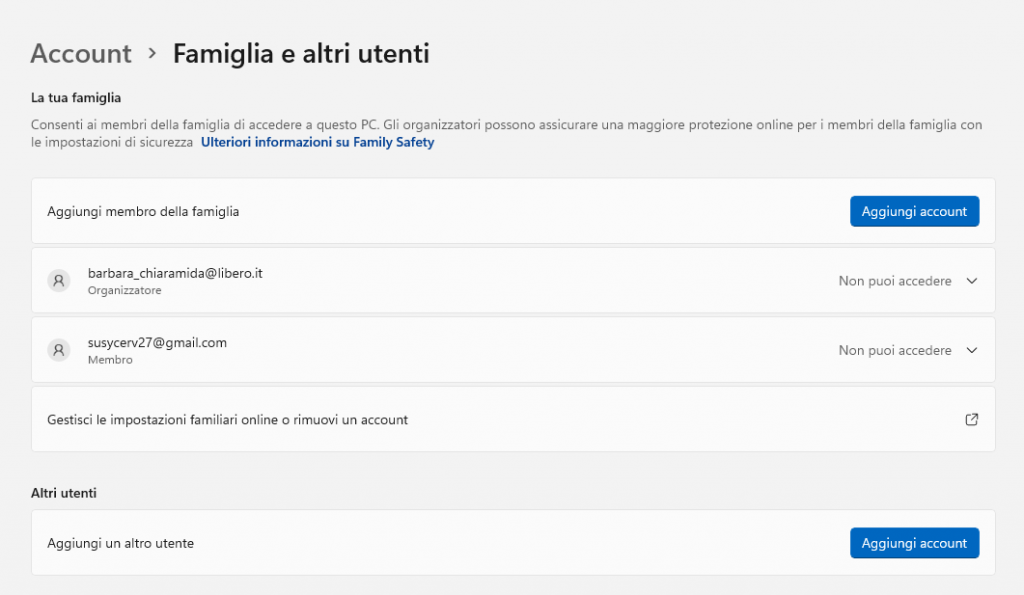
Infatti in Windows 11 bisogna aprire le Impostazioni > Account > Famiglia e Altri Utenti > Aggiungi un membro della Famiglia oppure se non parte della famiglia, scegliere Aggiungi un altro utente
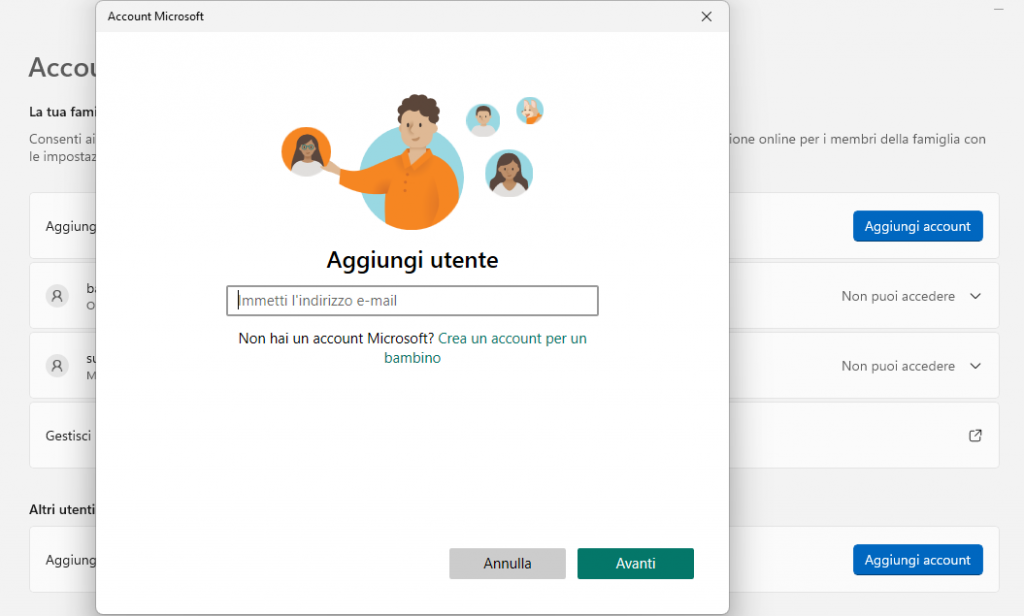
Come trasferire i dati dal vecchio al nuovo account
I dati da trasferire sono quelli residenti nella cartella Desktop, Documenti, Musica, Video, Immagini e quella dei preferiti. In aggiunta anche le cartelle pubbliche, sempre se avete salvato qualcosa al loro interno.
A questo riguardo, verificare attentamente le cartelle presenti per non lasciar indietro dei dati importanti.
Dopo di questo potremmo cancellare l’utente dallo stesso percorso da dove lo abbiamo creato.





